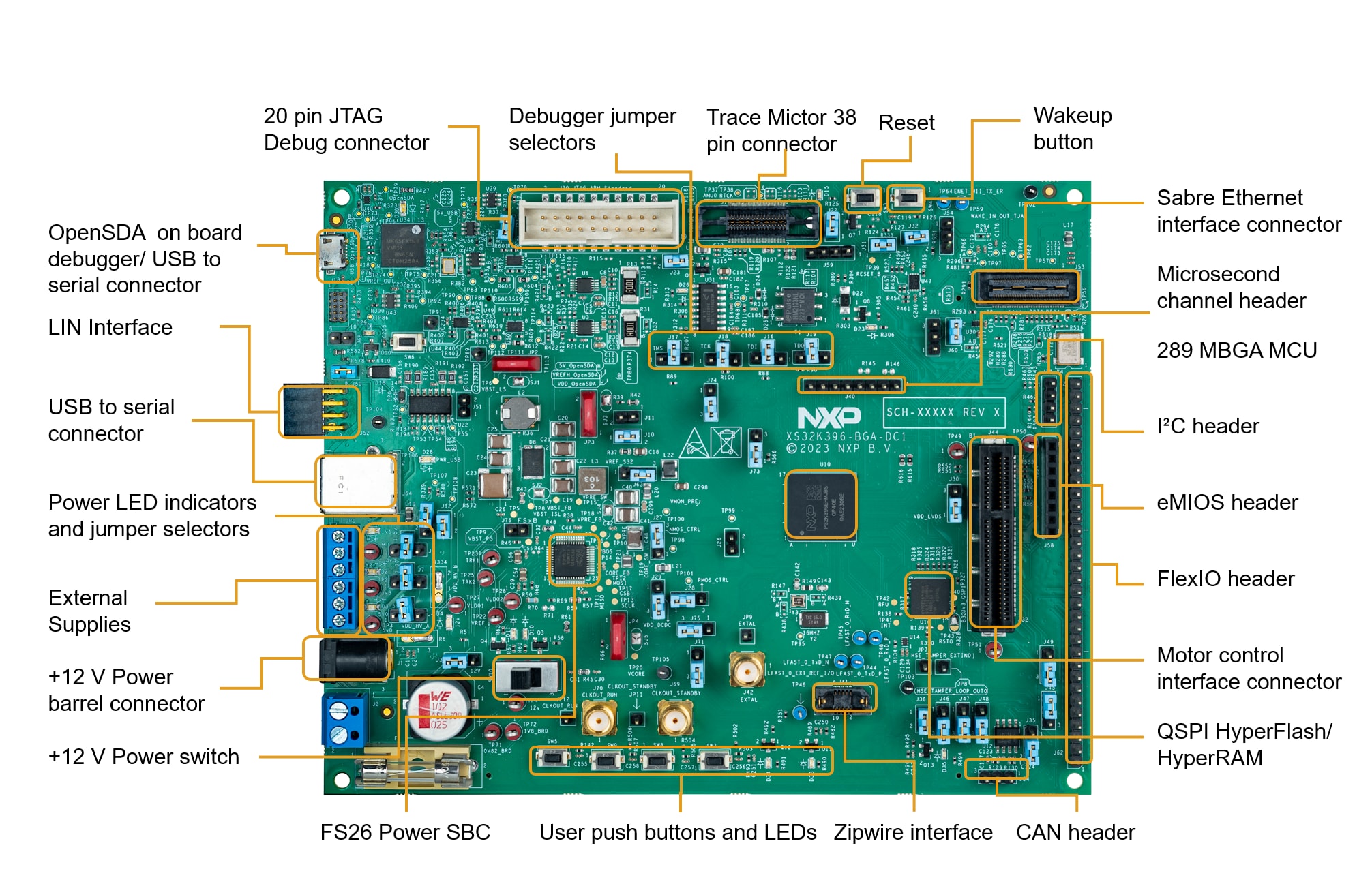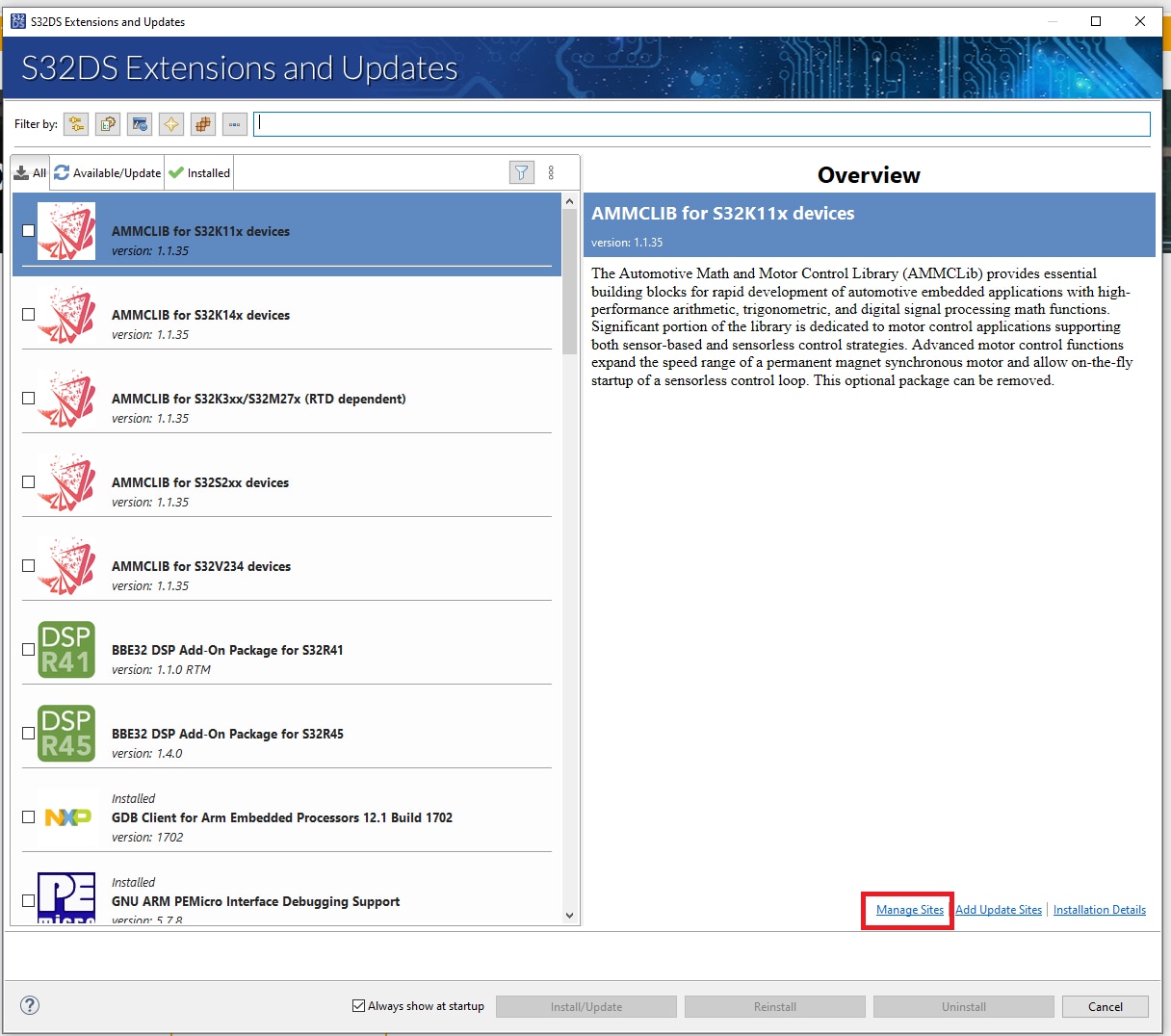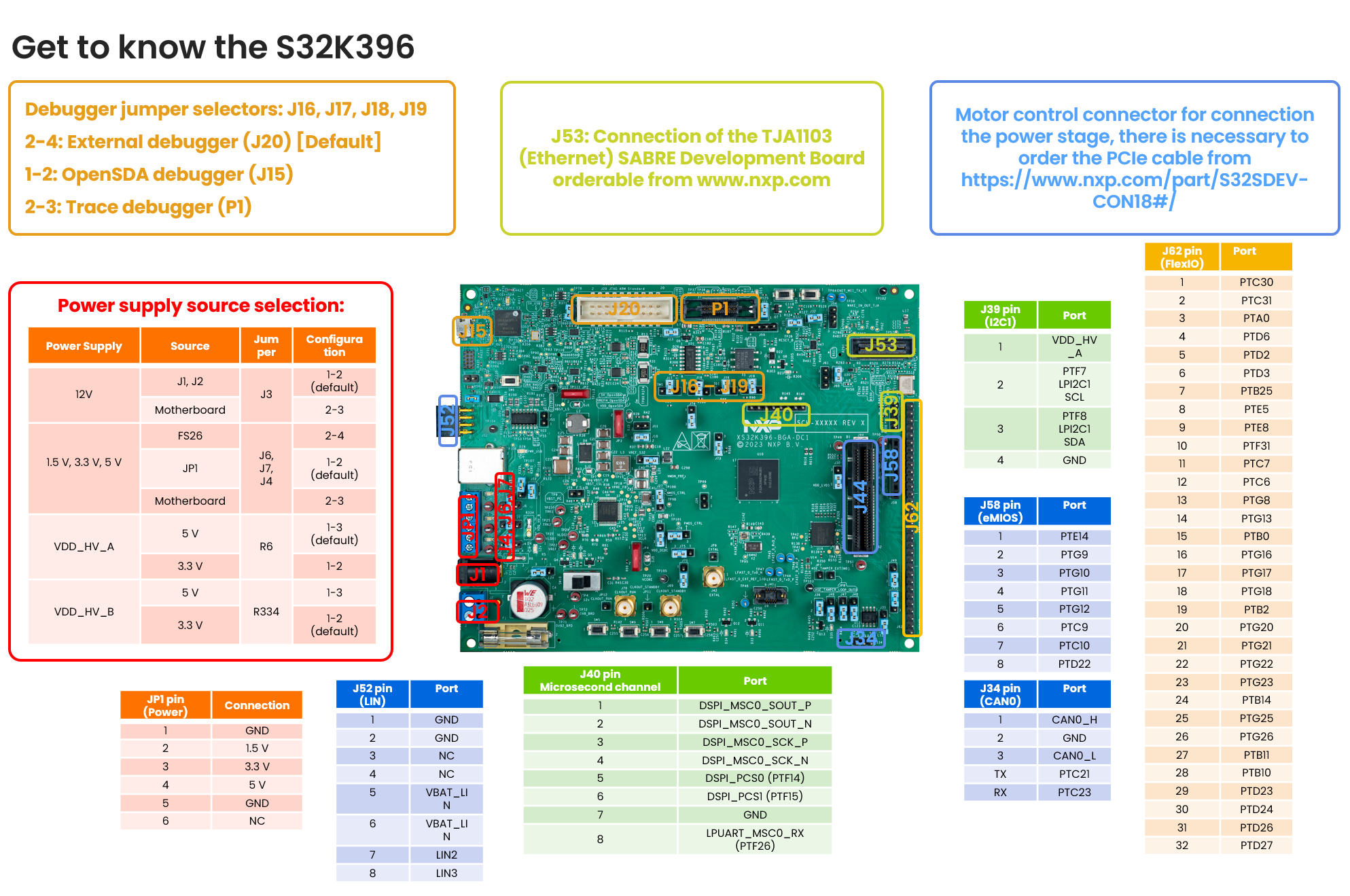S32K396-BGA-DC1評価ボードのスタート・ガイド
このドキュメントの内容
-
パッケージの内容
-
ソフトウェアの入手
-
接続
サインイン 進行状況を保存するには アカウントをお持ちでない方 アカウントを作成する。

お客様の S32K39/37/36電動化マイクロコントローラ評価ボード
1. パッケージの内容
2. ソフトウェアの入手
2.2 S32 Design Studioのアップデート
- Design Studioを実行します
- メニューに移動し、[Help(ヘルプ)]>[S32DS Extensions and Updates(S32DSの拡張と更新)]をクリックします
- [Available/Update(利用可能/更新)]を選択し、青い更新アイコンの付いているものをすべてインストールします
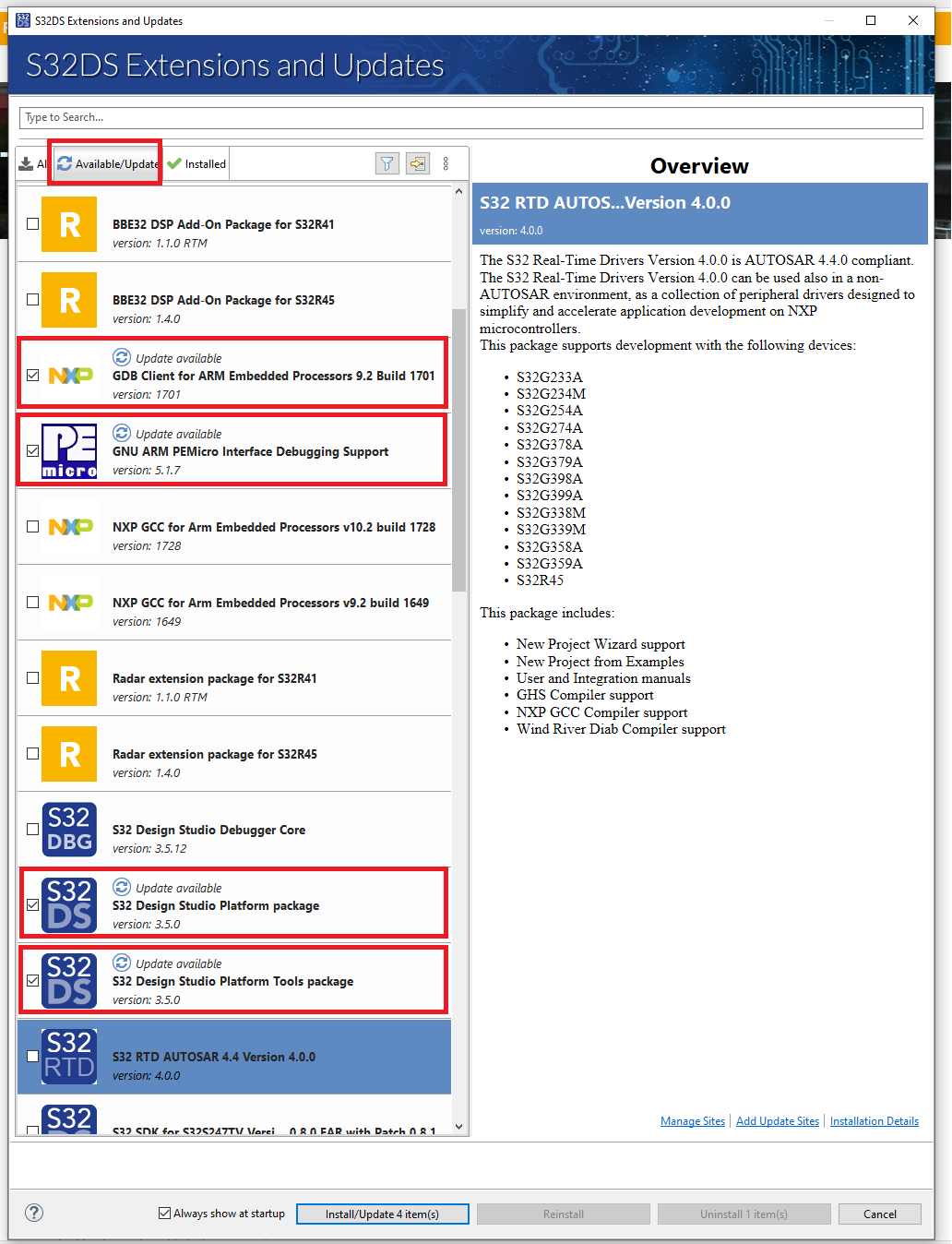
2.3 S32K396開発パッケージのダウンロードとインストール
- 車載ソフトウェア・パッケージ・マネージャからS32K39ソフトウェア・バンドルをインストールします
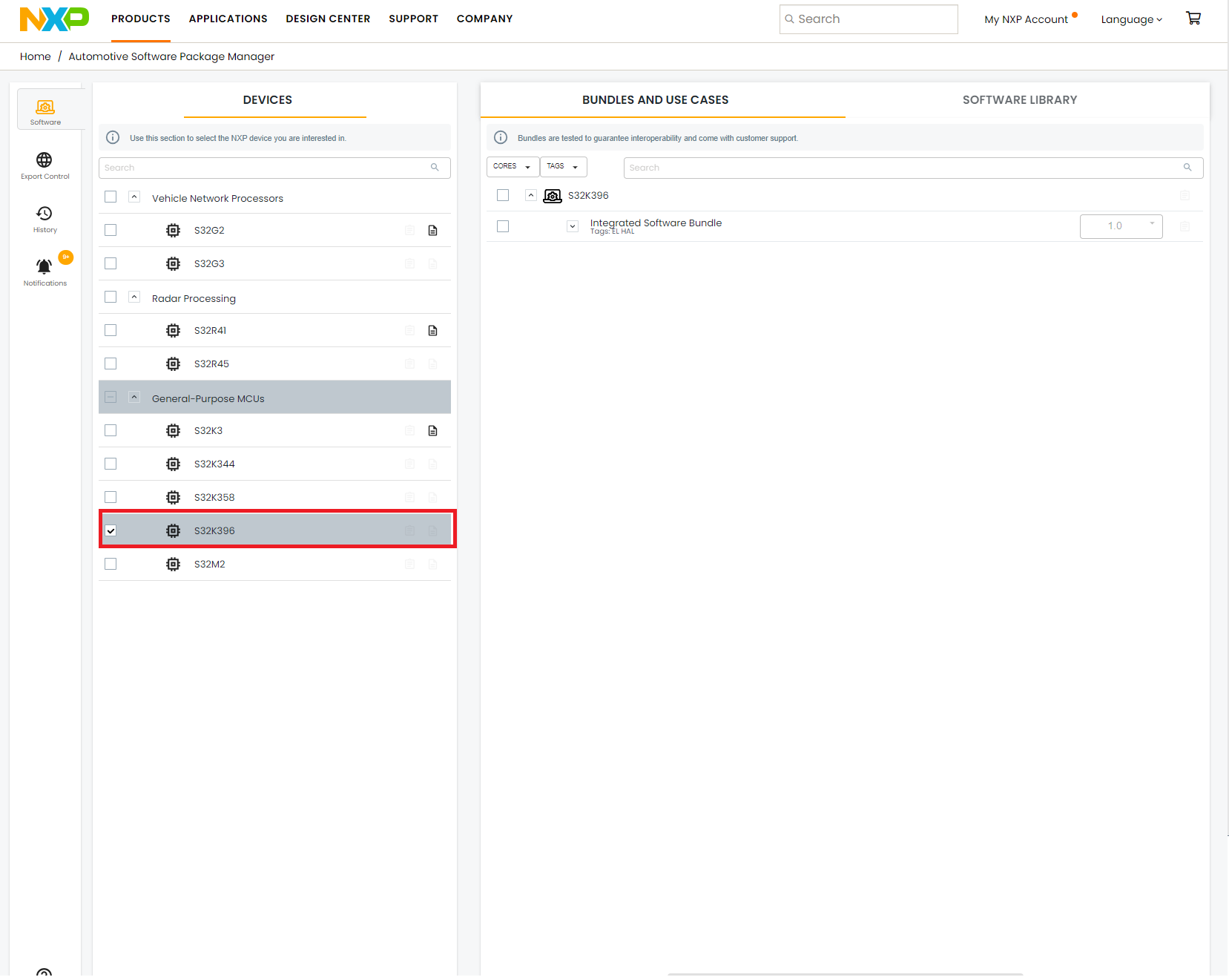
- 統合ソフトウェア・バンドルを開き、[S32 Design Studio RTM 3.5.6_D2309]を選択します
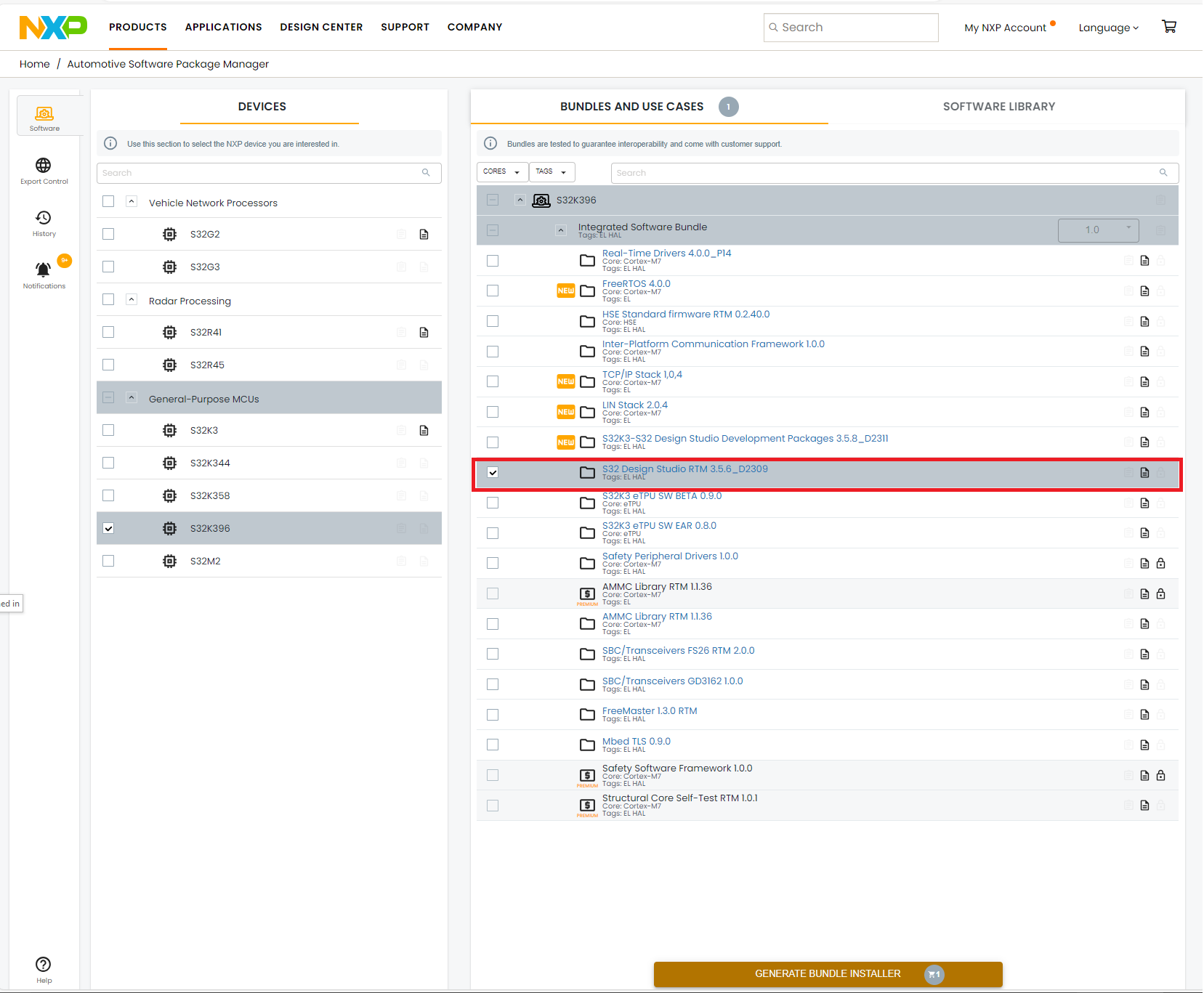
- [Generate Bundle Installer(バンドル・インストーラの生成)]をクリックし、指示に従います
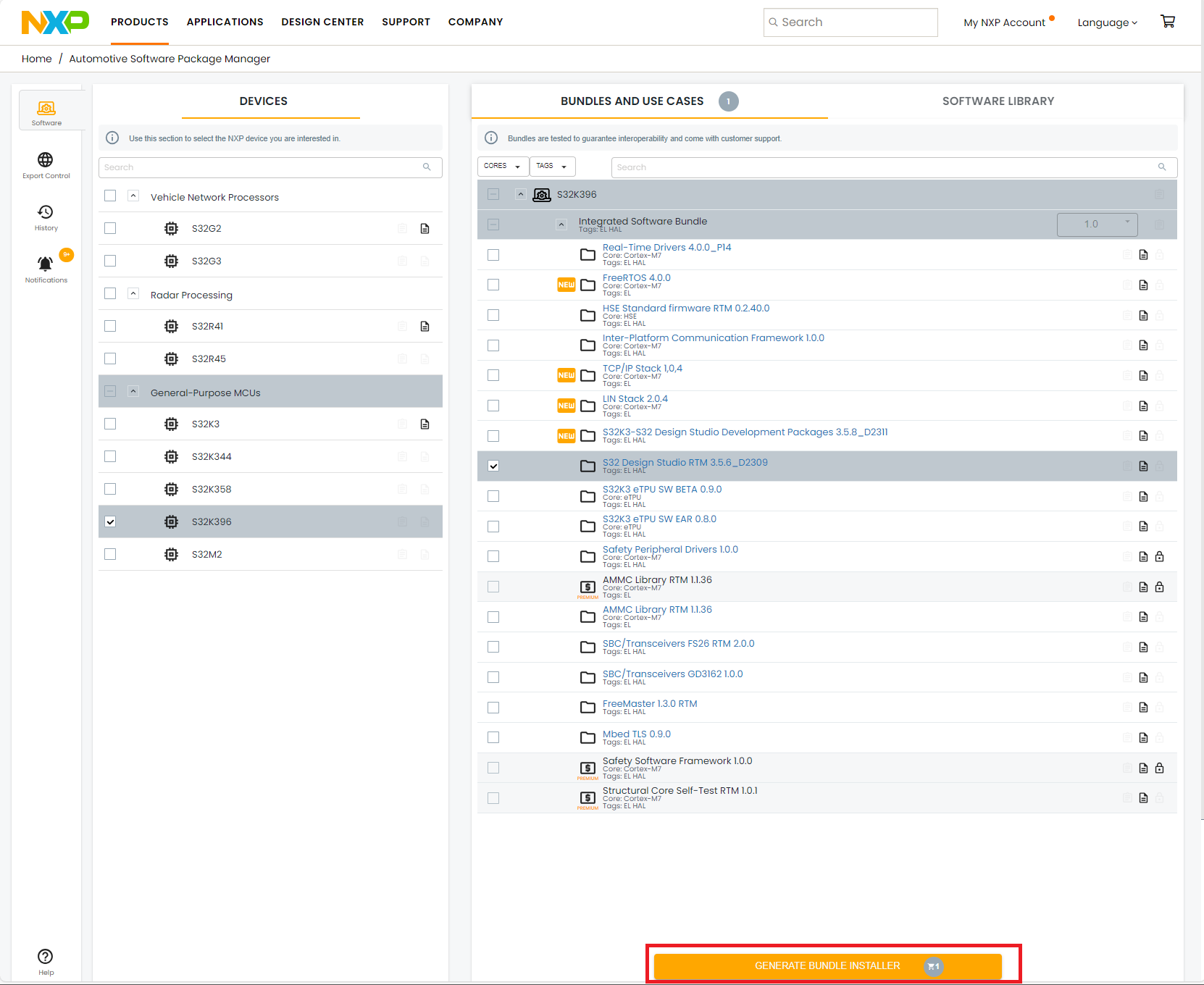
2.4 S32K3xx開発パッケージおよびRTDのインストール
- メニューに移動し、[Help(ヘルプ)]>[S32DS Extensions and Updates(S32DSの拡張と更新)]をクリックします
- [Manage Sites(サイトの管理)]をクリックします
- [Add(追加)]ボタンをクリックします

- [Archive(アーカイブ)]ボタンをクリックし、ダウンロードしたK396開発パッケージ・アーカイブ・ファイルを選択します
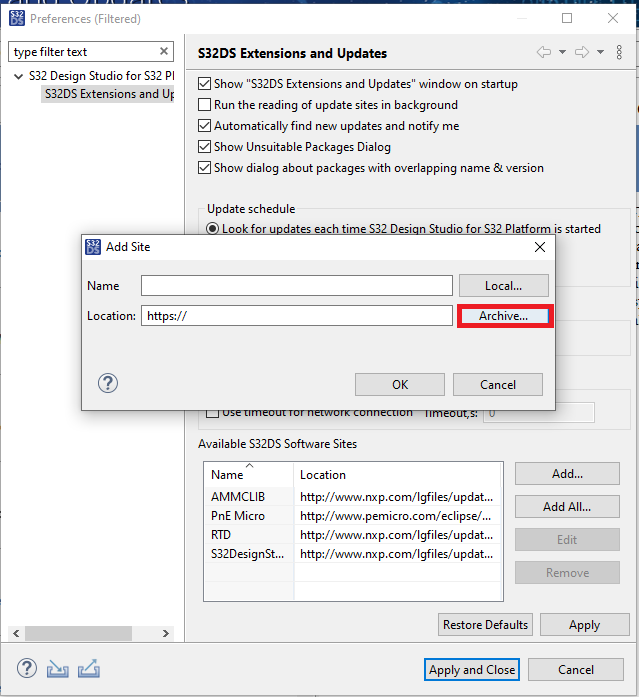
- [OK]をクリックします

- [Apply and Close(適用して閉じる)]をクリックします
- S32K396開発パッケージを選択してインストールします
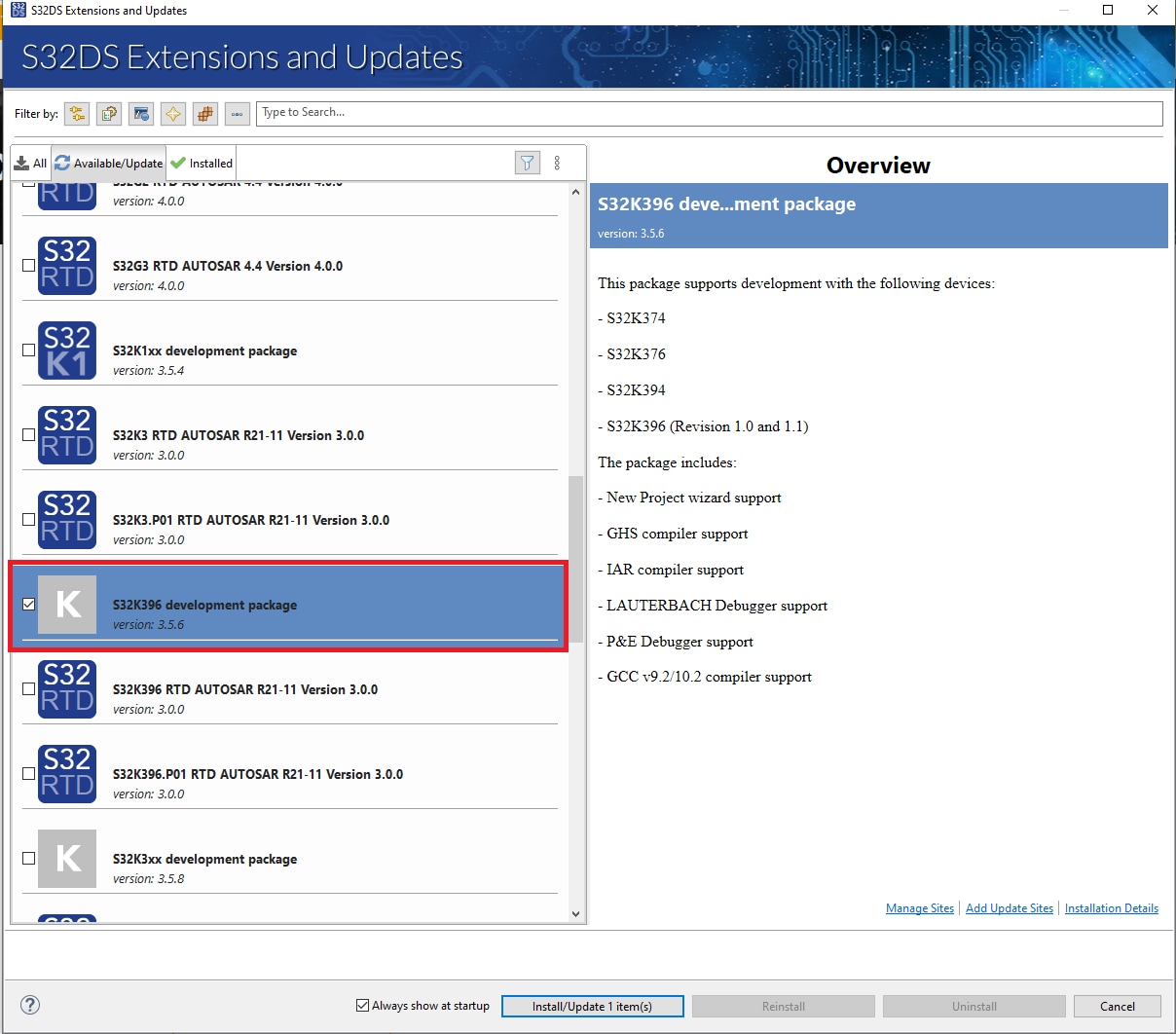
2.5 RTDドライバのインストール
- メニューに移動し、[Help(ヘルプ)]>[S32DS Extensions and Updates(S32DSの拡張と更新)]をクリックします
- [S32K396 RTD AUTOSAR® R21-11 Version 3.0.0]を選択してインストールします
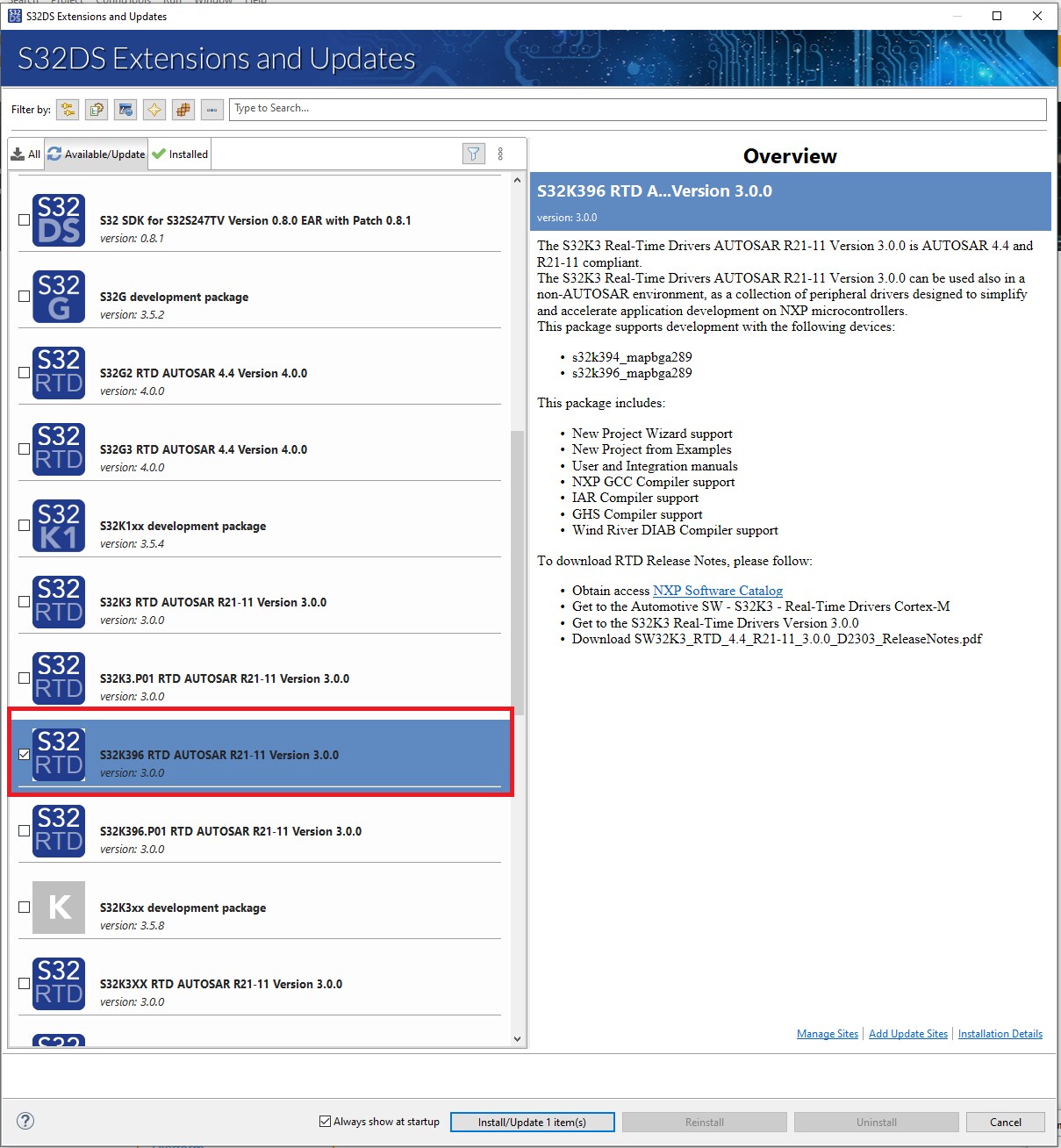
2.6 LED D35のプロジェクトの作成
- メニューに移動し、[New(新規)]>[S32DS Project from Example(サンプルに基づいたS32DSプロジェクト)]をクリックします
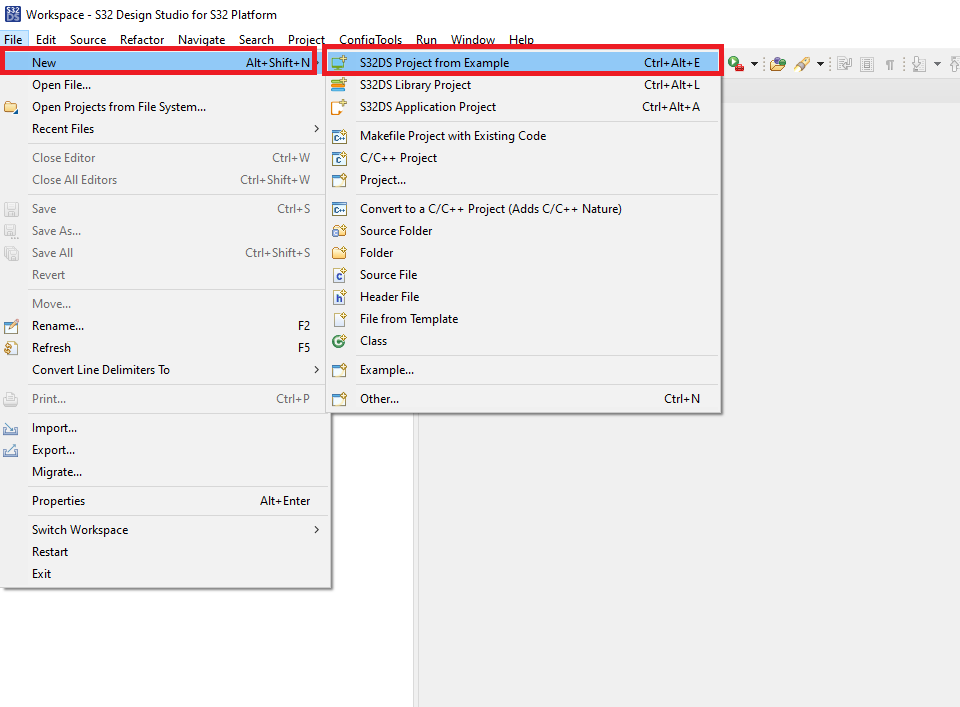
- [S32K396 AUTOSAR 4.4 - R21-11 RTD 3.0.0 D2303 Example Projects(S32K396 AUTOSAR 4.4 - R21-11 RTD 3.0.0 D2303サンプル・プロジェクト)]を開き、[Port_Example_S32K396]を選択します
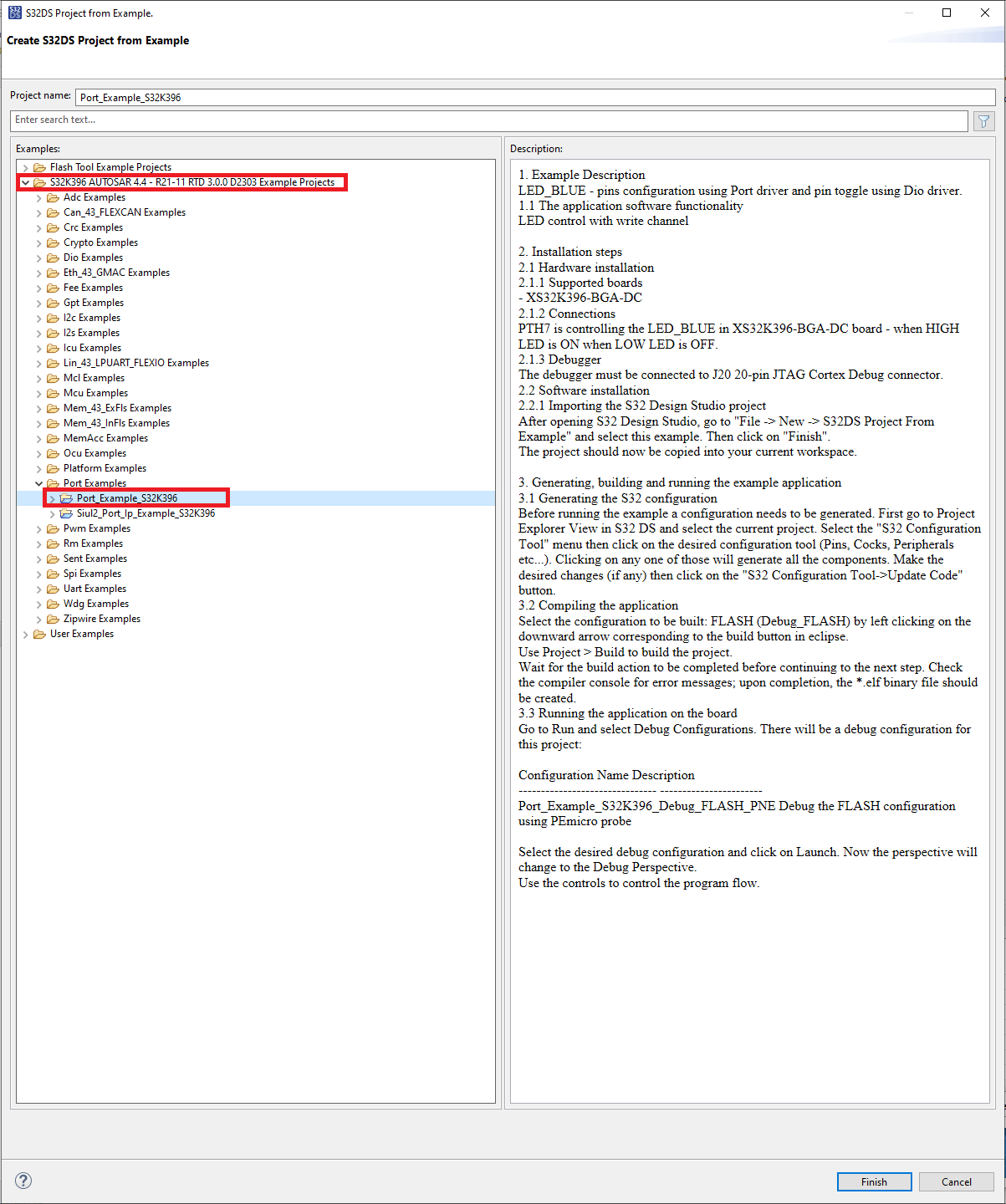
- mexファイルを開いて必要なRTDファイルを生成します
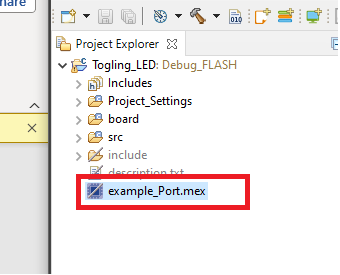
- [Update Code(コードの更新)]をクリックします

- ソース・コード・ビューに戻ります
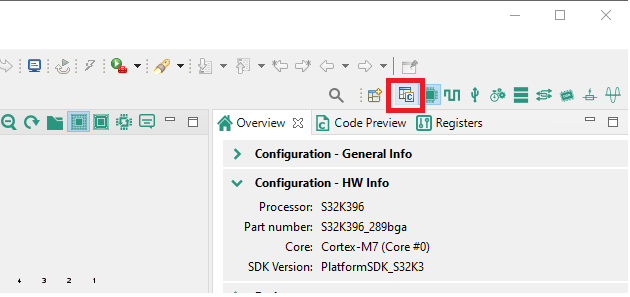
- ハンマー・アイコンをクリックしてプロジェクトをビルドします
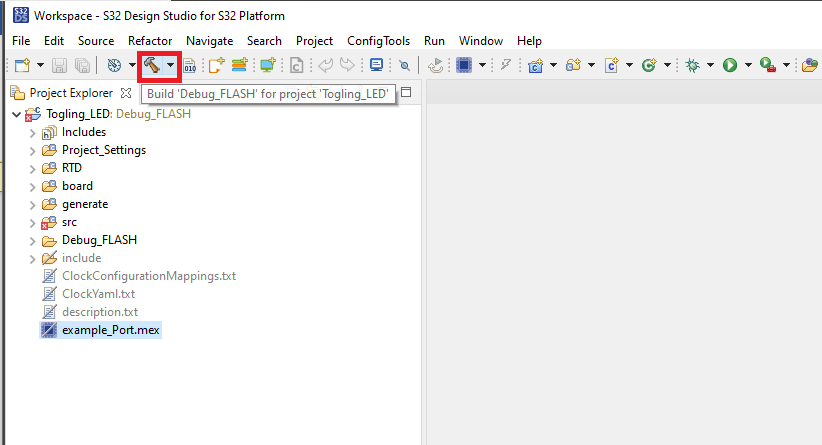
2.7 ボードへのコードのプログラム
- 外部デバッガを使用する場合
- ボードはデフォルトで、
J20に接続された外部デバッガを使用するように設定されています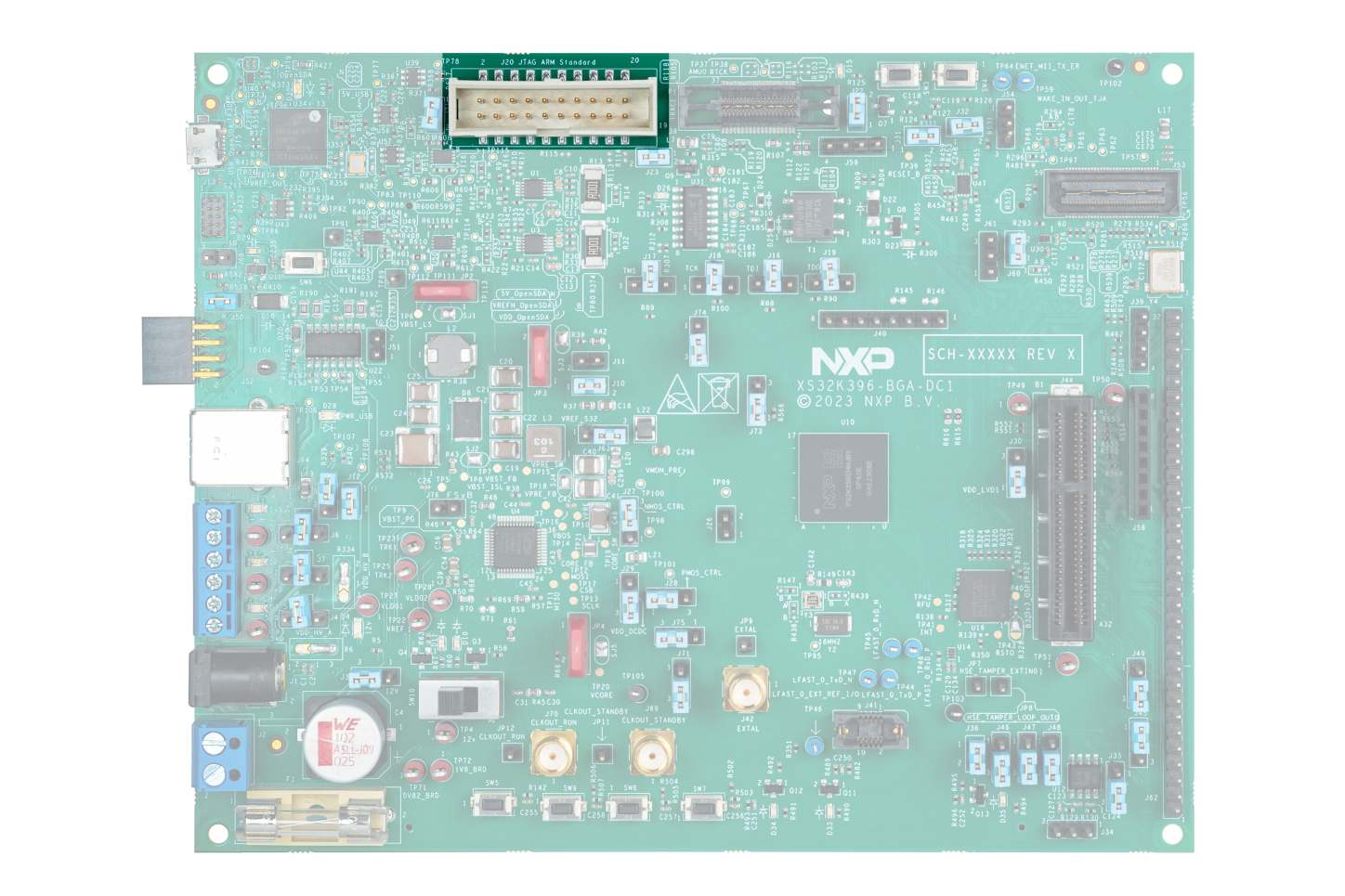
- 外部デバッガを接続し、S32DSによって生成されたelfをプログラムします
- ボードはデフォルトで、
- オンボードOpenSDAデバッガを使用する場合
- OpenSDAを使用するようにデバッガ選択ジャンパを変更します(
J16、J17、J18、J19の1-2の位置)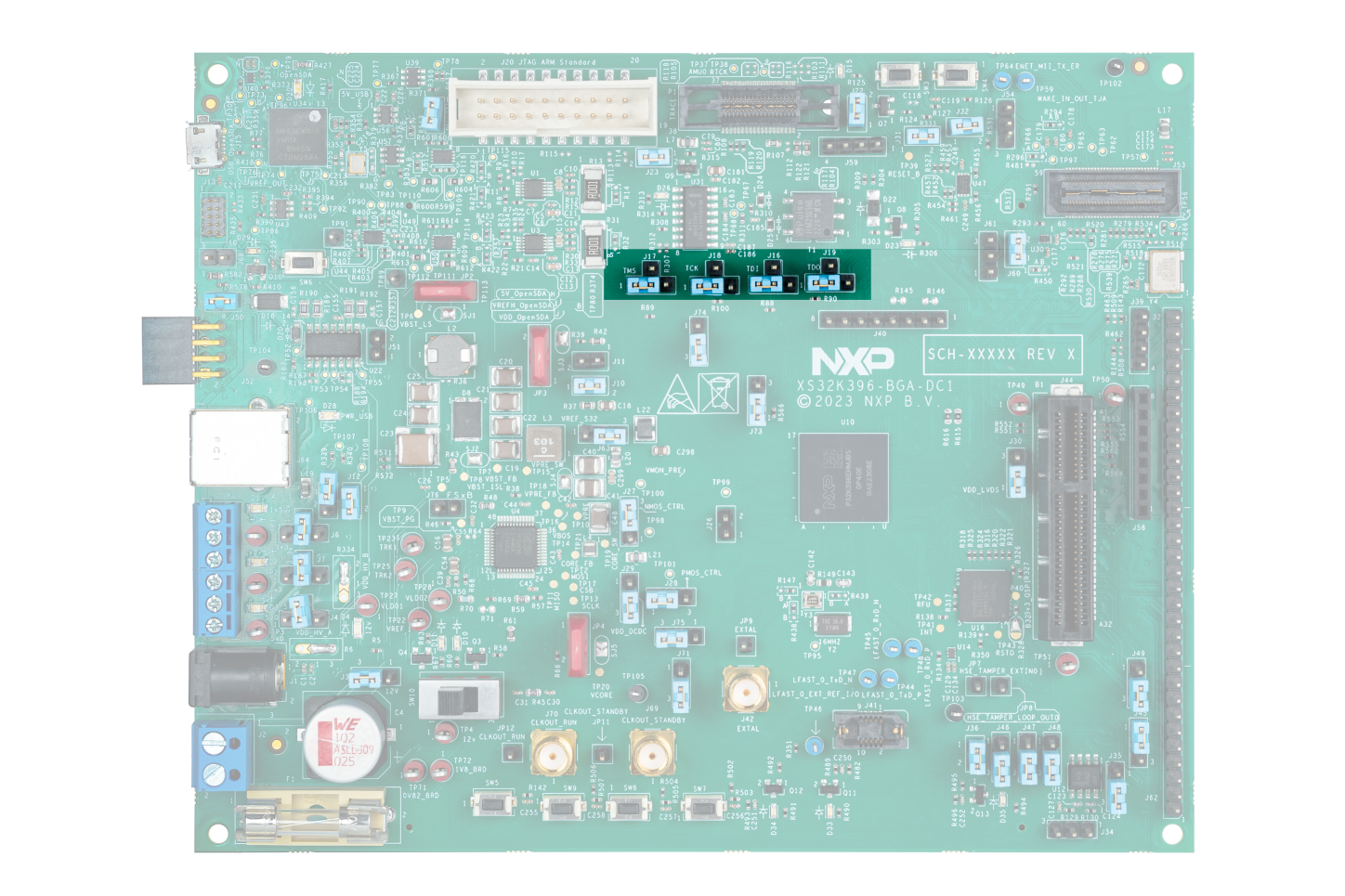
- USBケーブルでボードをPCに接続し、12 V電源をボードに接続します。
SW10がOFFポジションにあるときに電源をボードに接続し、12 Vが印加されたら、ONポジションに切り替えます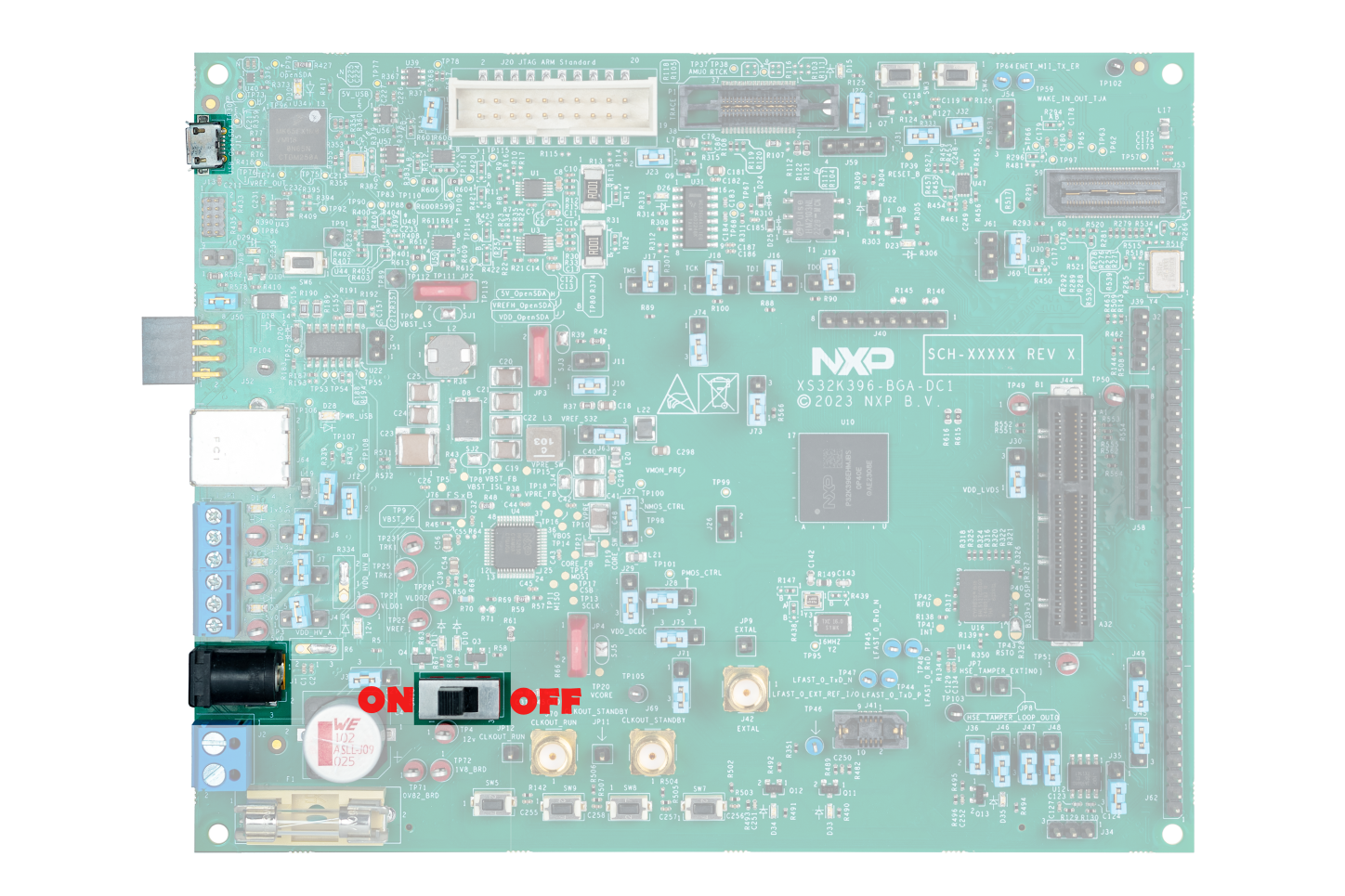
- Design Studioに戻り、デバッグ・アイコンをクリックし、[Debug Configurations(デバッグ設定)]を選択します

- [GDB PEMicro Interface Debugging(GDB PEMicroインターフェースのデバッグ)]>[xxx_Debug_FLASH_PNE]を選択します。xxxはサンプルから作成したプロジェクトの名前です
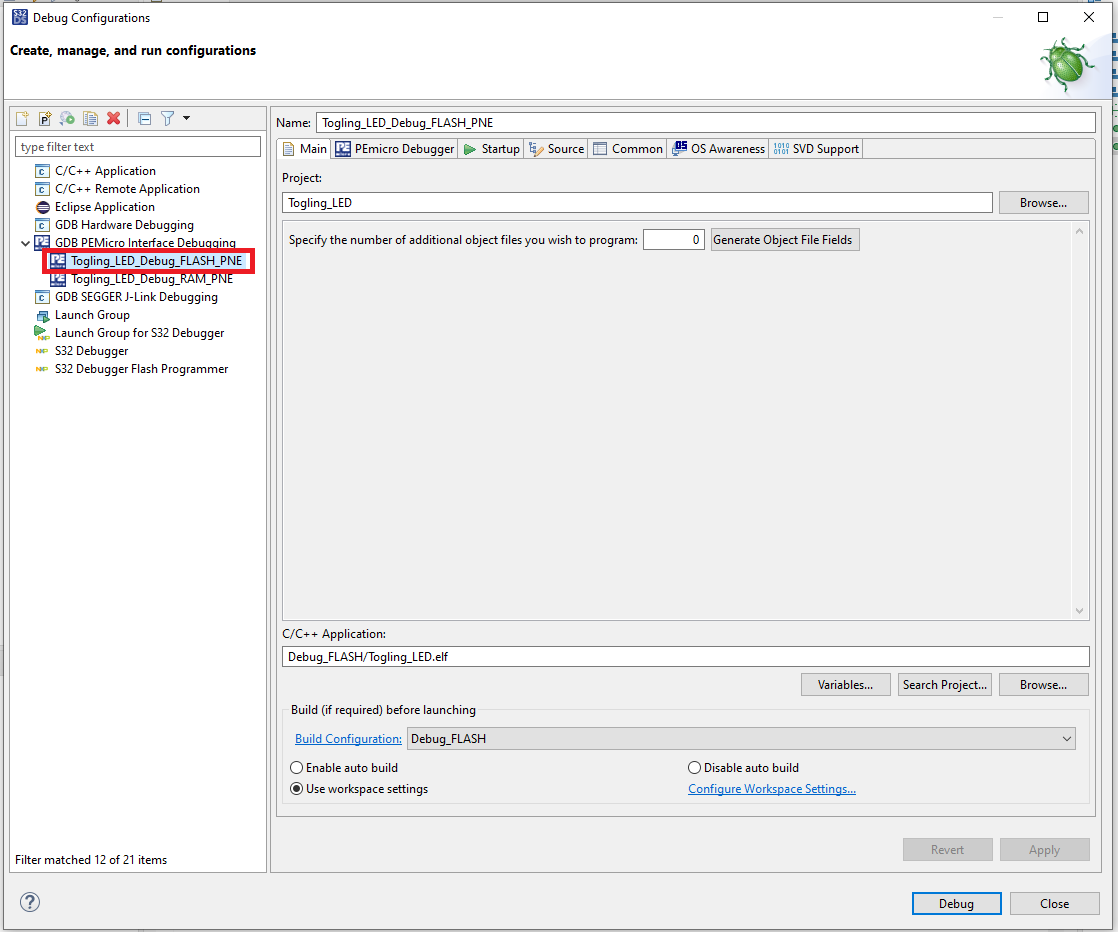
- [PEmicro Debugger(PEmicroデバッガ)]を選択し、[Port(ポート)]にデバイスが表示されていない場合は、[Refresh(再読み込み)]ボタンをクリックします
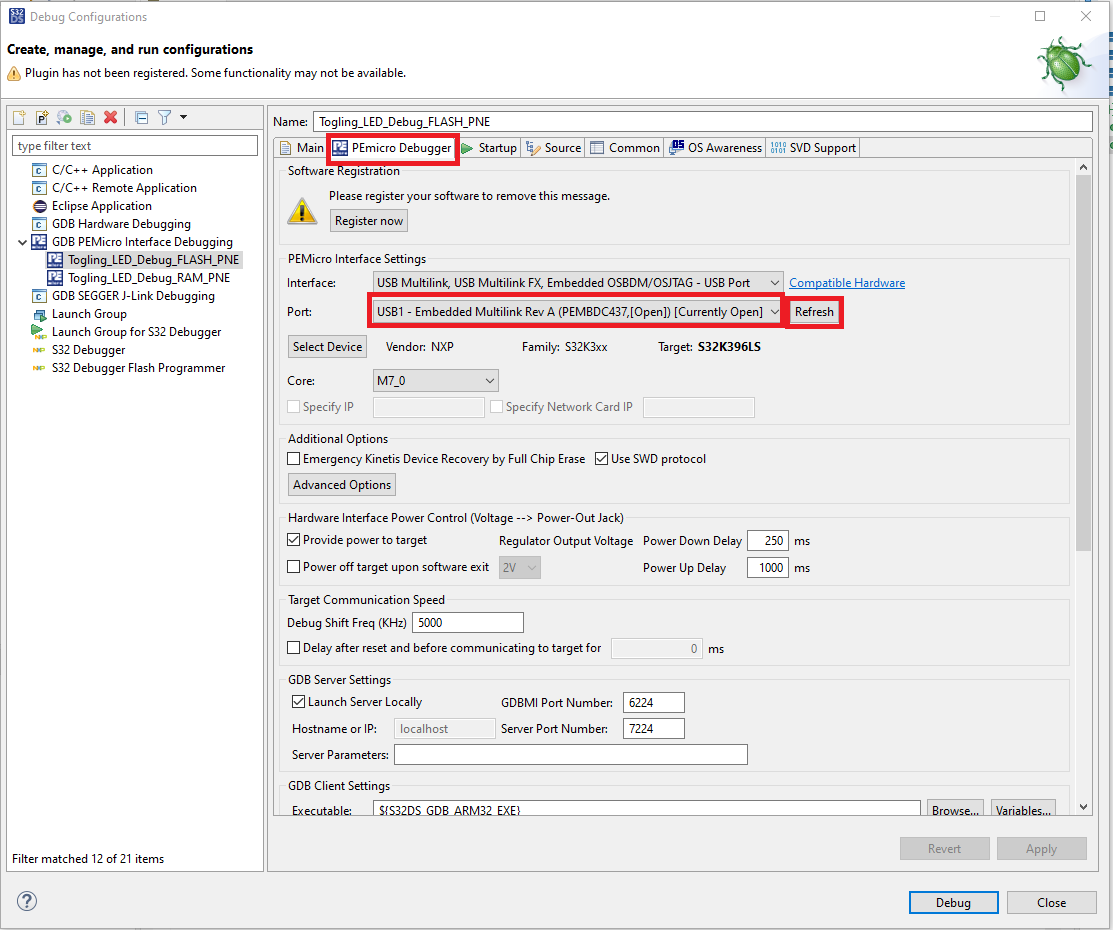
- [Debug(デバッグ)]ボタンをクリックします
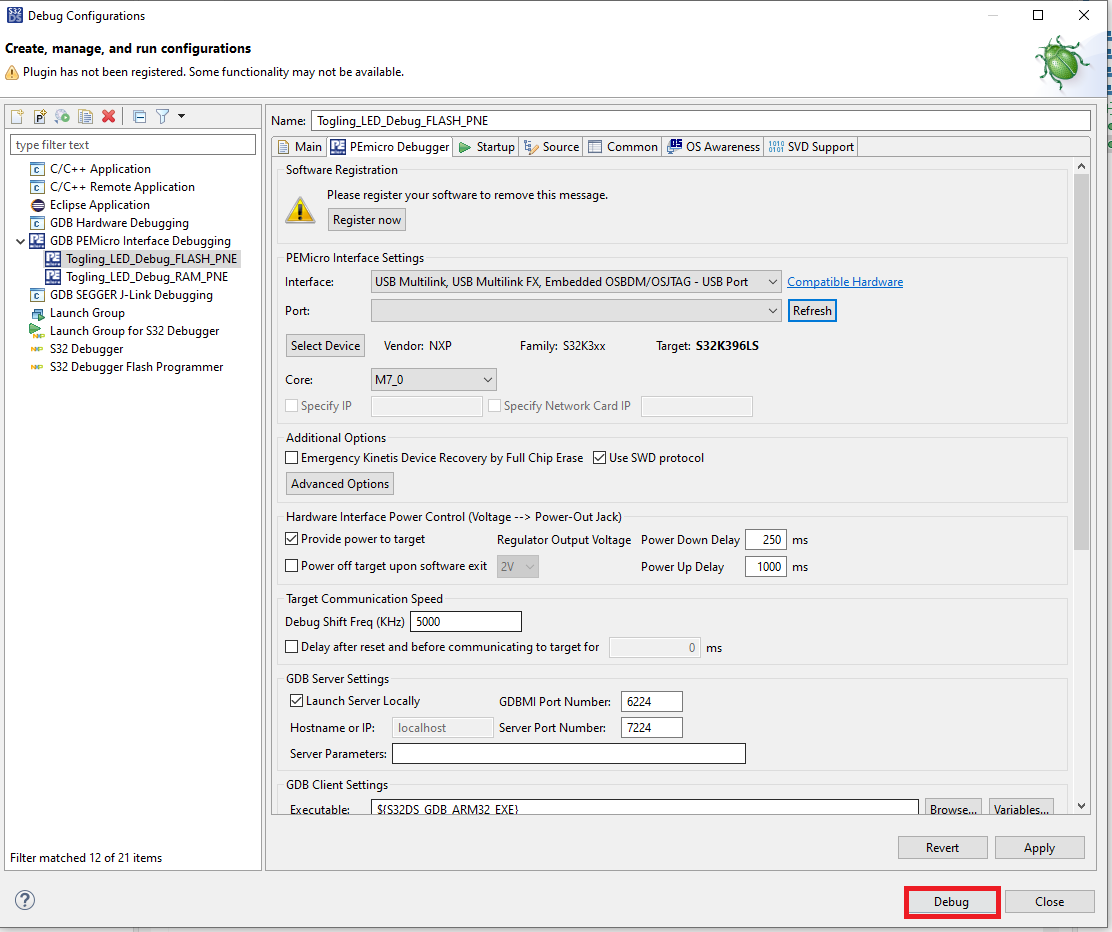
- [Switch(切り替え)]ボタンをクリックして、デバッガ・ビューに移動します
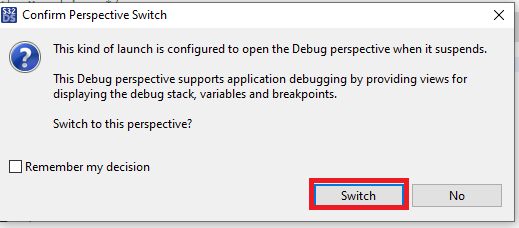
- デバッガ・ウィンドウの[Run(実行)]ボタンをクリックします
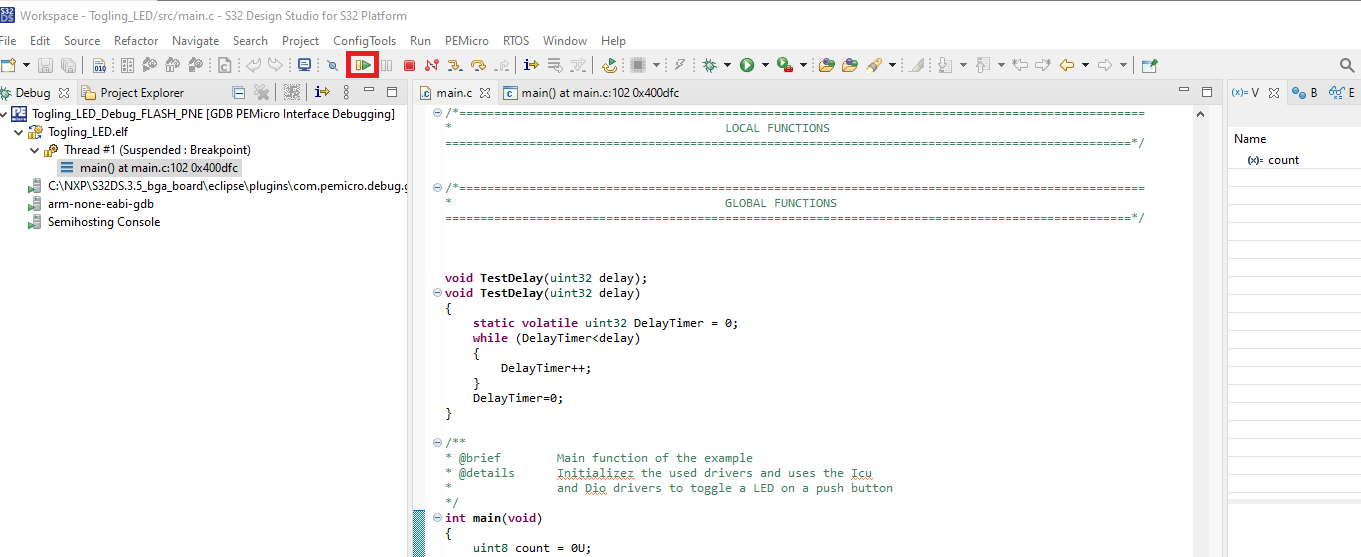
D35が10回点滅します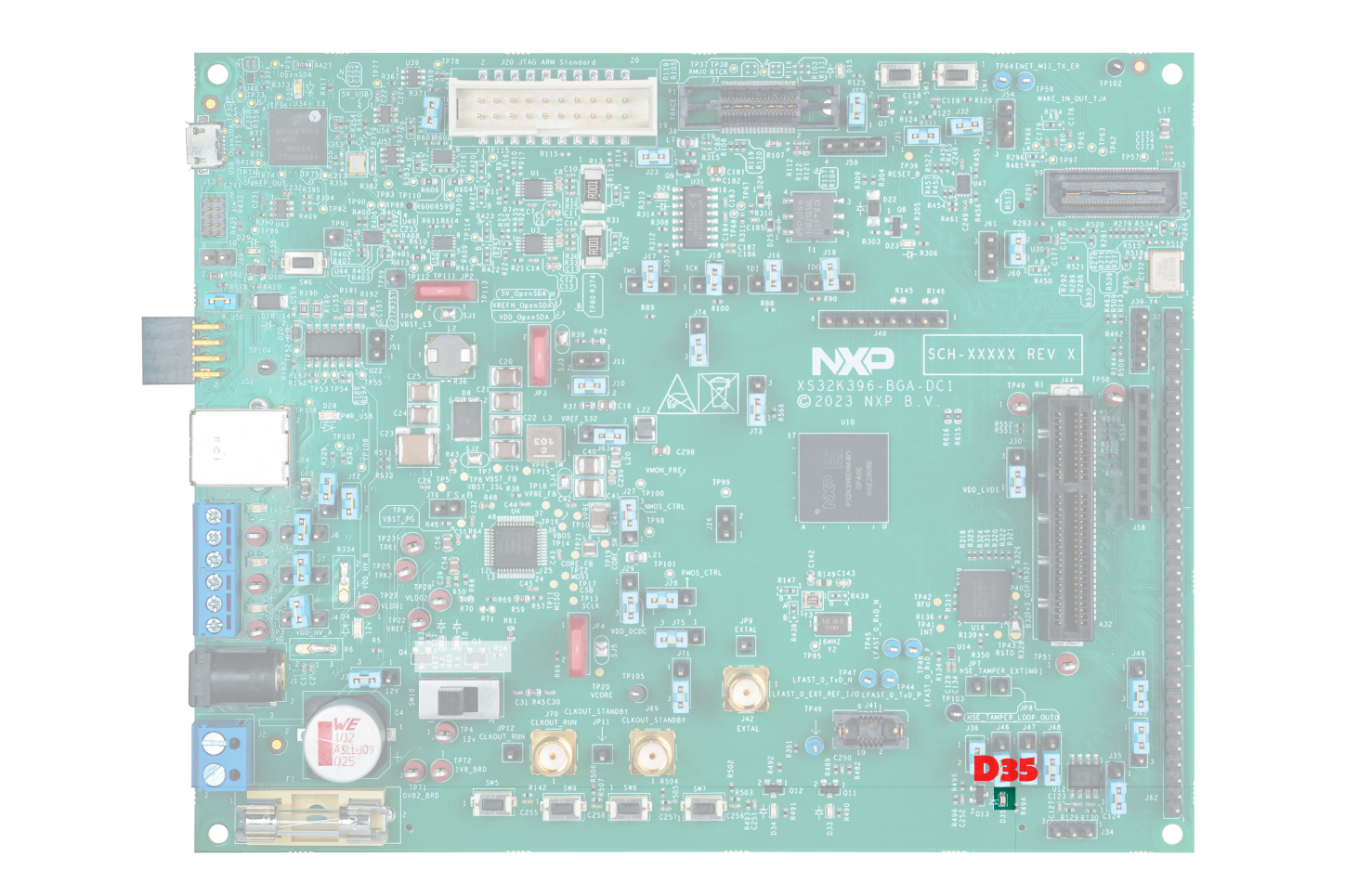
- OpenSDAを使用するようにデバッガ選択ジャンパを変更します(
3. 接続
3.2 デバッガの接続
| ジャンパ | 設定 | 選択 |
|---|---|---|
J3 |
1-2(デフォルト) | 12 V電源のソース |
J4 |
2-4 | 5 V電源のソース |
J6 |
2-4 | 1.5 V電源のソース |
J7 |
2-4 | 3.3 V電源のソース |
S32K396 BGA DC1は3つの異なるデバッガをサポートしていますが、ジャンパJ16、J17、J18、J19を設定した場合に同時に使用できるのは1つだけです。デフォルトでは、ボードはコネクタJ20に接続された外部デバッガを使用するように設定されています。
デバッガ選択表。
| デバッガ | J16、J17、J18、J19の設定 |
|---|---|
オンボード (J15) |
1-2 |
外部 (J20) |
2-4(デフォルト) |
外部トレース (P1) |
2-3 |
3.3 導入方法

J6、J7、J4の位置を2-4の位置に変更します(FS26デバイスで生成されるMCU電源)- 12 V外部電源をジャック・コネクタ
J1に接続します - メイン・スイッチ
SW10をオンにしてボードの電源を入れます
3.4 S32K396-BGA-DC1評価ボードのジャンパの設定
その前に、下図を参考に、SW10の電源スイッチを接続します(3の位置)。
S32K396 BGA DC1は3つの異なるデバッガをサポートしていますが、ジャンパJ16、J17、J18、J19を設定した場合に同時に使用できるのは1つだけです。デフォルトでは、ボードはコネクタ J20に接続された外部デバッガを使用するように設定されています。
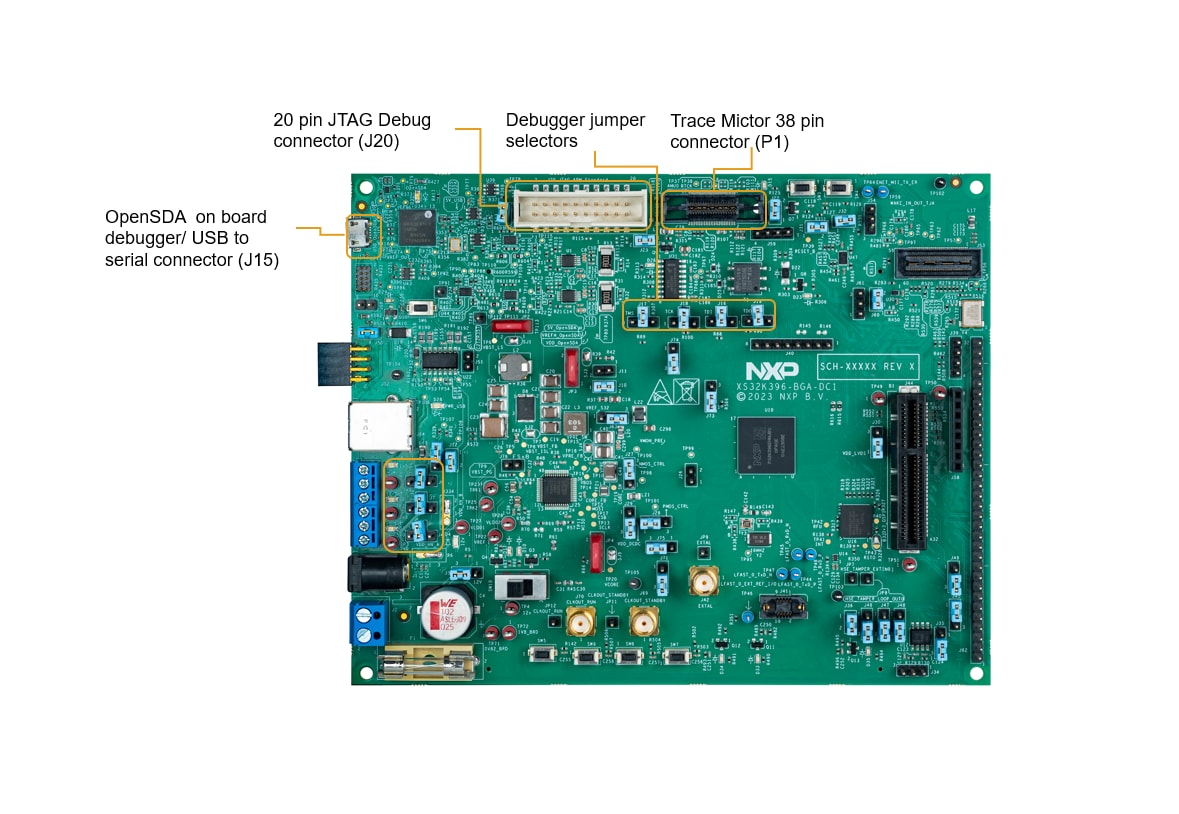
デバッガ選択表。
| デバッガ | J16、J17、J18、J19の設定 |
|---|---|
オンボード (J15) |
1-2 |
外部 (J20) |
2-4(デフォルト) |
外部トレース (P1) |
2-3 |
電源については、電源アダプタ(12 V出力)を使用します。これは同梱されており、J1に接続します。
その前に、下図を参考に、SW10の電源スイッチを接続します(3の位置)。

下図を参考に、12 V電源をJ1に接続します。

下図を参考に、SW10をオンにします(1の位置)。

RTDサンプル
これらの便利なサンプルを使用してRTDの開発を始めましょう。開発を進めるのに役立つ資料として、最も一般的なユース・ケースのいくつかをまとめました。
ユーザーは、RTDをダウンロードしたら、ウィンドウに直接パスをコピーできます。
RTDサンプル
ADC
C:\NXP\S32DS.3.6.1\S32DS\software\PlatformSDK_S32K3\RTD\Adc_TS_T40D34M30I0R0\examples\S32DS\S32K396\Adc_example_S32K396ADC SAR BCTU IP
C:\NXP\S32DS.3.6.1\S32DS\software\PlatformSDK_S32K3\RTD\Adc_TS_T40D34M30I0R0\examples\S32DS\S32K396\Adc_Sar_Bctu_Ip_example_S32K396CAN
C:\NXP\S32DS.3.6.1\S32DS\software\PlatformSDK_S32K3\RTD\Can_43_FLEXCAN_TS_T40D34M30I0R0\examples\S32DS\S32K396\Can_Example_S32K396FLEXCAN IP
C:\NXP\S32DS.3.6.1\S32DS\software\PlatformSDK_S32K3\RTD\Can_43_FLEXCAN_TS_T40D34M30I0R0\examples\S32DS\S32K396\FlexCAN_Ip_Example_S32K396CRC
C:\NXP\S32DS.3.6.1\S32DS\software\PlatformSDK_S32K3\RTD\Crc_TS_T40D34M30I0R0\examples\S32DS\S32K396\Crc_Example_S32K396CRC IP
C:\NXP\S32DS.3.6.1\S32DS\software\PlatformSDK_S32K3\RTD\Crc_TS_T40D34M30I0R0\examples\S32DS\S32K396\Crc_Ip_Example_S32K396CYPTO CMAC CTR KEY GEN
C:\NXP\S32DS.3.6.1\S32DS\software\PlatformSDK_S32K3\RTD\Crypto_TS_T40D34M30I0R0\examples\S32DS\S32K396\Crypto_CmacCtr_KeyGenBD_S32K396CRYPTO SYMMETRIC PRIMITIVES
C:\NXP\S32DS.3.6.1\S32DS\software\PlatformSDK_S32K3\RTD\Crypto_TS_T40D34M30I0R0\examples\S32DS\S32K396\Crypto_SymmetricPrimitives_S32K396HSE IP
C:\NXP\S32DS.3.6.1\S32DS\software\PlatformSDK_S32K3\RTD\Crypto_TS_T40D34M30I0R0\examples\S32DS\S32K396\Hse_Ip_AesEncAsyncIrq_S32K396DIO
C:\NXP\S32DS.3.6.1\S32DS\software\PlatformSDK_S32K3\RTD\Dio_TS_T40D34M30I0R0\examples\S32DS\S32K396\Dio_Example_S32K396SIUL2 DIO IP
C:\NXP\S32DS.3.6.1\S32DS\software\PlatformSDK_S32K3\RTD\Dio_TS_T40D34M30I0R0\examples\S32DS\S32K396\Siul2_Dio_Ip_Example_S32K396ETH
C:\NXP\S32DS.3.6.1\S32DS\software\PlatformSDK_S32K3\RTD\Eth_43_GMAC_TS_T40D34M30I0R0\examples\S32DS\S32K396\Eth_InternalLoopback_S32K396GMAC IP
C:\NXP\S32DS.3.6.1\S32DS\software\PlatformSDK_S32K3\RTD\Eth_43_GMAC_TS_T40D34M30I0R0\examples\S32DS\S32K396\Gmac_Ip_InternalLoopback_S32K396FEE
C:\NXP\S32DS.3.6.1\S32DS\software\PlatformSDK_S32K3\RTD\Fee_TS_T40D34M30I0R0\examples\S32DS\S32K396\Fee_Example_S32K396GPT
C:\NXP\S32DS.3.6.1\S32DS\software\PlatformSDK_S32K3\RTD\Gpt_TS_T40D34M30I0R0\examples\S32DS\S32K396\Gpt_Example_S32K396PIT GPT IP
C:\NXP\S32DS.3.6.1\S32DS\software\PlatformSDK_S32K3\RTD\Gpt_TS_T40D34M30I0R0\examples\S32DS\S32K396\Pit_Gpt_Ip_Example_S32K396I²C HLD FLEXIO
C:\NXP\S32DS.3.6.1\S32DS\software\PlatformSDK_S32K3\RTD\I2c_TS_T40D34M30I0R0\examples\S32DS\S32K396\I2c_HLD_FLEXIO_Transfer_S32K396I²C IP FLEXIO
C:\NXP\S32DS.3.6.1\S32DS\software\PlatformSDK_S32K3\RTD\I2c_TS_T40D34M30I0R0\examples\S32DS\S32K396\I2c_IP_FLEXIO_Transfer_S32K396I²S
C:\NXP\S32DS.3.6.1\S32DS\software\PlatformSDK_S32K3\RTD\I2s_TS_T40D34M30I0R0\examples\S32DS\S32K396\I2s_Example_Flexio_Master_Tx_Flexio_Slave_Rx_S32K396EMIOS ICU IP
C:\NXP\S32DS.3.6.1\S32DS\software\PlatformSDK_S32K3\RTD\Icu_TS_T40D34M30I0R0\examples\S32DS\S32K396\Emios_Icu_Ip_BlinkLed_S32K396ICU
C:\NXP\S32DS.3.6.1\S32DS\software\PlatformSDK_S32K3\RTD\Icu_TS_T40D34M30I0R0\examples\S32DS\S32K396\Icu_BlinkLed_ASR_Emios_S32K396LIN IP
C:\NXP\S32DS.3.6.1\S32DS\software\PlatformSDK_S32K3\RTD\Lin_43_LPUART_FLEXIO_TS_T40D34M30I0R0\examples\S32DS\S32K396\Lin_Ip_FrameTransfer_S32K396LIN
C:\NXP\S32DS.3.6.1\S32DS\software\PlatformSDK_S32K3\RTD\Lin_43_LPUART_FLEXIO_TS_T40D34M30I0R0\examples\S32DS\S32K396\Lin_MasterFrameTransfer_S32K396DMA IP
C:\NXP\S32DS.3.6.1\S32DS\software\PlatformSDK_S32K3\RTD\Mcl_TS_T40D34M30I0R0\examples\S32DS\S32K396\Dma_Ip_DmaTransfer_S32K396LCU IP
C:\NXP\S32DS.3.6.1\S32DS\software\PlatformSDK_S32K3\RTD\Mcl_TS_T40D34M30I0R0\examples\S32DS\S32K396\Lcu_Ip_LcuControlMotor_S32K396MCL
C:\NXP\S32DS.3.6.1\S32DS\software\PlatformSDK_S32K3\RTD\Mcl_TS_T40D34M30I0R0\examples\S32DS\S32K396\Mcl_DmaTransfer_S32K396CLOCK IP
C:\NXP\S32DS.3.6.1\S32DS\software\PlatformSDK_S32K3\RTD\Mcu_TS_T40D34M30I0R0\examples\S32DS\S32K396\Clock_Ip_Example_S32K396MCU
C:\NXP\S32DS.3.6.1\S32DS\software\PlatformSDK_S32K3\RTD\Mcu_TS_T40D34M30I0R0\examples\S32DS\S32K396\Mcu_Example_S32K396POWER IP
C:\NXP\S32DS.3.6.1\S32DS\software\PlatformSDK_S32K3\RTD\Mcu_TS_T40D34M30I0R0\examples\S32DS\S32K396\Power_Ip_Example_S32K396MEM
C:\NXP\S32DS.3.6.1\S32DS\software\PlatformSDK_S32K3\RTD\Mem_43_ExFls_TS_T40D34M30I0R0\examples\S32DS\S32K396\Mem_43_ExFls_Example_S32K396QSPI IP
C:\NXP\S32DS.3.6.1\S32DS\software\PlatformSDK_S32K3\RTD\Mem_43_ExFls_TS_T40D34M30I0R0\examples\S32DS\S32K396\Qspi_Ip_Example_S32K396C40 IP
C:\NXP\S32DS.3.6.1\S32DS\software\PlatformSDK_S32K3\RTD\Mem_43_InFls_TS_T40D34M30I0R0\examples\S32DS\S32K396\C40_Ip_Example_S32K396MEM INFLS
C:\NXP\S32DS.3.6.1\S32DS\software\PlatformSDK_S32K3\RTD\Mem_43_InFls_TS_T40D34M30I0R0\examples\S32DS\S32K396\Mem_InFls_Example_S32K396MEM ACC
C:\NXP\S32DS.3.6.1\S32DS\software\PlatformSDK_S32K3\RTD\MemAcc_TS_T40D34M30I0R0\examples\S32DS\S32K396\MemAcc_Example_S32K396EMIOS OCU IP
C:\NXP\S32DS.3.6.1\S32DS\software\PlatformSDK_S32K3\RTD\Ocu_TS_T40D34M30I0R0\examples\S32DS\S32K396\eMios_Ocu_Ip_Example_S32K396OCU
C:\NXP\S32DS.3.6.1\S32DS\software\PlatformSDK_S32K3\RTD\Ocu_TS_T40D34M30I0R0\examples\S32DS\S32K396\Ocu_Example_S32K396PLATFORM MPU HLD
C:\NXP\S32DS.3.6.1\S32DS\software\PlatformSDK_S32K3\RTD\Platform_TS_T40D34M30I0R0\examples\S32DS\S32K396\Platform_MPU_HLD_Example_S32K396PLATFORM MPU IP
C:\NXP\S32DS.3.6.1\S32DS\software\PlatformSDK_S32K3\RTD\Platform_TS_T40D34M30I0R0\examples\S32DS\S32K396\Platform_MPU_IP_Example_S32K396PORT
C:\NXP\S32DS.3.6.1\S32DS\software\PlatformSDK_S32K3\RTD\Port_TS_T40D34M30I0R0\examples\S32DS\S32K396\Port_Example_S32K396SIUL2 PORT IP
C:\NXP\S32DS.3.6.1\S32DS\software\PlatformSDK_S32K3\RTD\Port_TS_T40D34M30I0R0\examples\S32DS\S32K396\Siul2_Port_Ip_Example_S32K396EMIOW PWM IP
C:\NXP\S32DS.3.6.1\S32DS\software\PlatformSDK_S32K3\RTD\Pwm_TS_T40D34M30I0R0\examples\S32DS\S32K396\Emios_Pwm_Ip_Example_S32K396FLEXIO PWM IP
C:\NXP\S32DS.3.6.1\S32DS\software\PlatformSDK_S32K3\RTD\Pwm_TS_T40D34M30I0R0\examples\S32DS\S32K396\Flexio_Pwm_Ip_Example_S32K396PWM
C:\NXP\S32DS.3.6.1\S32DS\software\PlatformSDK_S32K3\RTD\Pwm_TS_T40D34M30I0R0\examples\S32DS\S32K396\Pwm_example_S32K396RM DMAMUX
C:\NXP\S32DS.3.6.1\S32DS\software\PlatformSDK_S32K3\RTD\Rm_TS_T40D34M30I0R0\examples\S32DS\S32K396\Rm_DMAMUX_Example_S32K396RM
C:\NXP\S32DS.3.6.1\S32DS\software\PlatformSDK_S32K3\RTD\Rm_TS_T40D34M30I0R0\examples\S32DS\S32K396\Rm_Example_S32K396RM MSCM
C:\NXP\S32DS.3.6.1\S32DS\software\PlatformSDK_S32K3\RTD\Rm_TS_T40D34M30I0R0\examples\S32DS\S32K396\Rm_Mscm_Example_S32K396RM VIRT WRAP
C:\NXP\S32DS.3.6.1\S32DS\software\PlatformSDK_S32K3\RTD\Rm_TS_T40D34M30I0R0\examples\S32DS\S32K396\Rm_Virt_Wrap_Example_S32K396RM XBIC
C:\NXP\S32DS.3.6.1\S32DS\software\PlatformSDK_S32K3\RTD\Rm_TS_T40D34M30I0R0\examples\S32DS\S32K396\Rm_Xbic_Example_S32K396SENT RECEIVER
C:\NXP\S32DS.3.6.1\S32DS\software\PlatformSDK_S32K3\RTD\Sent_TS_T40D34M30I0R0\examples\S32DS\S32K396\Sent_Receiver_S32K396LPSPI FLEXIO IP
C:\NXP\S32DS.3.6.1\S32DS\software\PlatformSDK_S32K3\RTD\Spi_TS_T40D34M30I0R0\examples\S32DS\S32K396\Lpspi_Flexio_Ip_Transfer_S32K396LPSPI IP
C:\NXP\S32DS.3.6.1\S32DS\software\PlatformSDK_S32K3\RTD\Spi_TS_T40D34M30I0R0\examples\S32DS\S32K396\Lpspi_Ip_HalfDuplexTransfer_S32K396SPI HALF DUPLEX
C:\NXP\S32DS.3.6.1\S32DS\software\PlatformSDK_S32K3\RTD\Spi_TS_T40D34M30I0R0\examples\S32DS\S32K396\Spi_HalfDuplexTransfer_S32K396SPI
C:\NXP\S32DS.3.6.1\S32DS\software\PlatformSDK_S32K3\RTD\Spi_TS_T40D34M30I0R0\examples\S32DS\S32K396\Spi_Transfer_S32K396LPUART FLEXIO
C:\NXP\S32DS.3.6.1\S32DS\software\PlatformSDK_S32K3\RTD\Uart_TS_T40D34M30I0R0\examples\S32DS\S32K396\LpuartFlexio_Uart_Ip_Example_S32K396UART
C:\NXP\S32DS.3.6.1\S32DS\software\PlatformSDK_S32K3\RTD\Uart_TS_T40D34M30I0R0\examples\S32DS\S32K396\Uart_Example_S32K396SWT IP
C:\NXP\S32DS.3.6.1\S32DS\software\PlatformSDK_S32K3\RTD\Wdg_TS_T40D34M30I0R0\examples\S32DS\S32K396\Swt_Ip_Example_S32K396WDOG
C:\NXP\S32DS.3.6.1\S32DS\software\PlatformSDK_S32K3\RTD\Wdg_TS_T40D34M30I0R0\examples\S32DS\S32K396\Wdg_Example_S32K396ZIPWIREリーダー
C:\NXP\S32DS.3.6.1\S32DS\software\PlatformSDK_S32K3\RTD\Zipwire_TS_T40D34M30I0R0\examples\S32DS\S32K396\Zipwire_Example_Master_S32K396ZIPWIREフォロワー
C:\NXP\S32DS.3.6.1\S32DS\software\PlatformSDK_S32K3\RTD\Zipwire_TS_T40D34M30I0R0\examples\S32DS\S32K396\Zipwire_Example_Slave_S32K396ZIPWIRE IPリーダー
C:\NXP\S32DS.3.6.1\S32DS\software\PlatformSDK_S32K3\RTD\Zipwire_TS_T40D34M30I0R0\examples\S32DS\S32K396\Zipwire_Ip_Example_Master_S32K396ZIPWIRE IP フォロワー
C:\NXP\S32DS.3.6.1\S32DS\software\PlatformSDK_S32K3\RTD\Zipwire_TS_T40D34M30I0R0\examples\S32DS\S32K396\Zipwire_Ip_Example_Slave_S32K396設計・リソース
チップに関するドキュメント
ソフトウェア
- 車載ソフトウェア・パッケージ・マネージャ
- S32K3標準ソフトウェア
- S32K3リファレンス・ソフトウェア
- S32 Design Studio for S32 Platform
- プラットフォーム間通信フレームワーク (IPCF)
- S32セーフティ・ソフトウェア・フレームワーク (SAF) およびセーフティ・ペリフェラル・ドライバ (SPD)
- 構造コア・セルフテスト (SCST) ライブラリ
- モデルベース設計ツールボックス (MBDT)
- モータ制御アプリケーション・チューニング (MCAT) ツール
- S32 Design Studio IDE
- FreeMASTERランタイム・デバッグ・ツール
- 車載用演算/モータ制御ライブラリ (AMMCLib)
サポート
お困りごとがありますか?複雑な設計上の課題に対する支援や迅速なアドバイスをお探しの場合でも、NXPはニーズに合わせてさまざまなサポートオプションを提供します。
フォーラム
NXPのコミュニティ・サイトで、他のエンジニアとつながり、S32K396-BGA-DC1評価ボードを使用した設計に関する専門的なアドバイスを受けることができます